|
Guida in linea FadECM
|
|||||
|
|||||
|
FADECM - ITLAV s.r.l. Via D. Alighieri,24 - 84091 Battipaglia (SA)
|
|
Guida in linea FadECM
|
|||||||
|
|||||||
|
FADECM - ITLAV s.r.l. Via D. Alighieri,24 - 84091 Battipaglia (SA)
|
 |
Il modulo di attività feedback consente al docente di creare sondaggi personalizzati utili per raccogliere i feedback dai partecipanti. E' possibile usare vari tipi di domande, come ad esempio domande a scelta multipla, sì/no, a risposta libera, eccetera.
Se lo si desidera è possibile rendere anonime le risposte, così come è possibile visualizzare o meno agli studenti i risultati del sondaggio. Le attività feedback presenti sulla home page del sito possono essere configurate per essere compilate anche da utenti non autenticati.
E' possibile usare il feedback per:
valutare i corsi, aiutando ad individuare aree di miglioramento per edizioni future
consentire ai partecipanti di prenotare moduli del corso ed eventi ricevere sondaggi su preferenze di corsi e politiche da adottare da parte di utenti non autenticati ricavare informazioni in forma anonima su casi di bullismo
Per creare un Feedback, selezionare l'attività feedback e premere sul pulsante aggiungi.
|
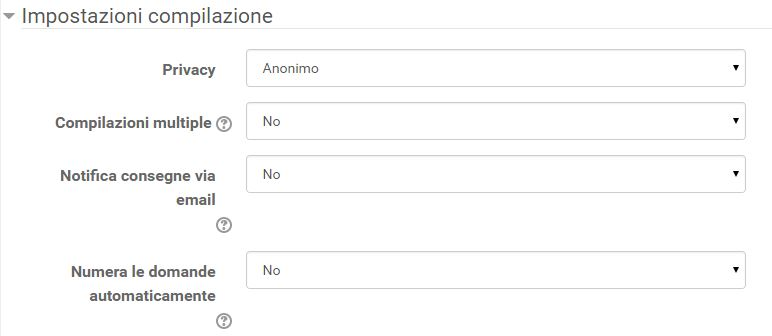 |
Viene aperta una pagina con varie sezioni:
Generale:
Inserimento del nome del feedback ed un eventuale descrizione.
Possibilità di visualizzare la descrizione nella home page. Di solito non viene spuntata
Disponibilità:
Possibilità di impostare l'apertura e la chiusura del feedback (generalmente non viene abilitato);
Impostazioni compilazioni:
Privacy, scegliere se la compilazione avviene in modo anonimo (solitamente utilizzato) oppure se far visualizzare il nome del partecipante.
Compilazioni multiple, Nei feedback anonimi gli utenti potranno compilare il feedback quante volte vorranno.
Notifica consegne via email, selezionata su SI il docente riceverà notifiche email per ciascun feedback compilato.
Abilita o disabilita la numerazione automatica delle domande.
|
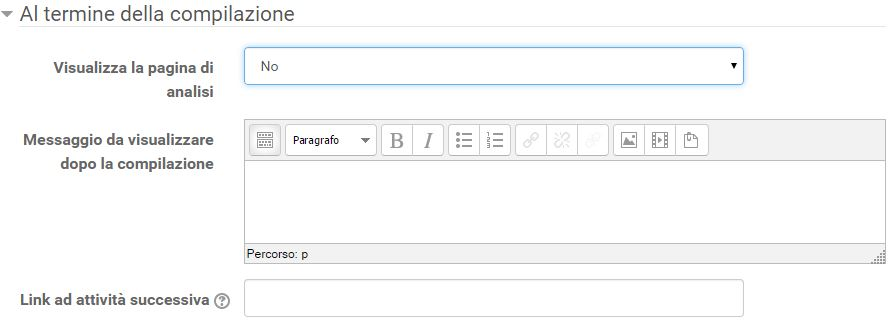 |
Al termine della compilazione:
Visualizza la pagina di analisi, si può impostasera se visualizzare o meno la pagina di analisi del feedback.
Si puà inserire un messaggio da visualizzare dopo la compilazione.
Per default al termine della compilazione del feedback il pulsante Continua rimanda alla home page del corso. E' possibile impostare link ad una attività successiva.
|
|
|
Impostazioni comuni:
Visibilità impostata su visualizza per visualizzare l'attività di feedback;
lasciare vuoto il campo codice identificativo;
impostare modalità senza gruppi e nessun raggruppamento.
Condizioni per l'accesso:
in questa sezione devono essere specificati i criteri di accesso per poter accedere alla visualizzazione ed allo svolgimento del feedback.
Completamento attività:
Per l'attività feedback è consigliabile non tracciare il completamento dell'attività.
|